デスクトップPCでPSvitaとコンテンツ管理アシスタントをWifiでペアリングする方法
公開日: :

今回はちょっとマニアックな記事になるかもしれませんが、多分これで困っているor諦めているという人はそこそこいると思います。
僕も何だかんだこれを解決するのに1年越しで戦って今日解決したので解決方法をシェア。
ノートPCでコンテンツ管理アシスタントをwifiでペアリングするというにはヒットするけど、デスクトップPCは見当たらない
ノートPCには内蔵で無線LANが搭載されているものが多いので普通にペアリングというか機種を追加の所に出てくると思います。
ノートPCは割愛として、問題のデスクトップPCです。デスクトップPCには無線接続がないので無理なのかなーと思って、ならPCに接続する親機、子機が搭載されているのを買えば出来るんじゃないのかな?と思い購入。

これをゴニョゴニョすれば出来ると思って3時間位格闘・・・無理ゲー。出来るんだろうけど少なくとも僕のやりたい環境では出来ないという事が何となくニュアンスで分かってくる。
こうすればデスクトップPCでもPSvitaとコンテンツ管理アシスタントをWifiでペアリング出来る
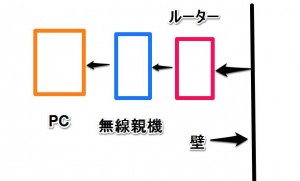
で、結局どういう構成なら出来るのかというと、上記構成なら出来ました。
同一ネットワーク上にPCとvitaがある状態でないとコンテンツ管理アシスタントをWifiでペアリング出来ないのですが、試行錯誤した結果、これで出来ました。
説明書やPDFとか読んでも理解出来なかったけど、IPアドレスとか管理者うんぬんとかが必要とか書いてあってフレッツ光の書類とか無線LAN機のドライバ入れたり消したり何だかんだ6時間くらい格闘しましたが、出来れば超簡単に出来ます。
必要なのはもちろんフレッツ光とかのルーターと無線LAN機、それとPCだけです。
無線LANの親機が分からない人は↓
こういうのです。
僕の家には元々これらの機材はあったのですが、なぜ出来なかったのかというとルーターにPCをLANの直挿しをしていたからです。間に無線機を介してPCに接続しないと同一ネットワークにならないっぽいです。
この辺は初心者からするとかなりややこしいし、ハマると抜けだせなくなるので、出来ないって人は試してみて下さい。少なくとも僕はこの環境で出来ました。
スポンサーリンク
